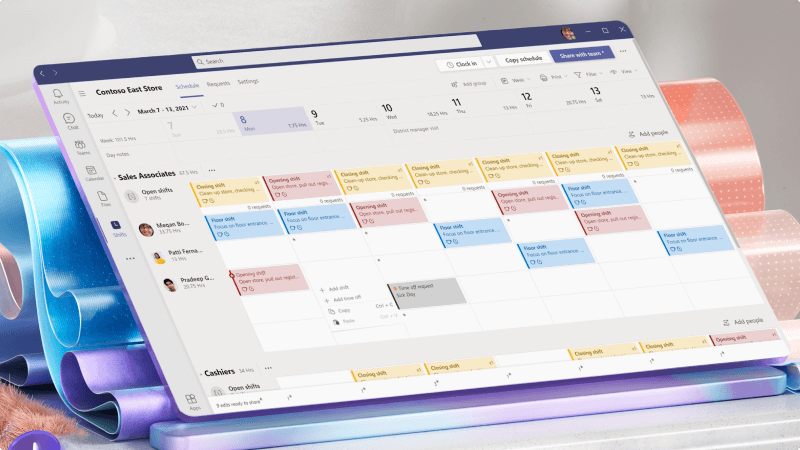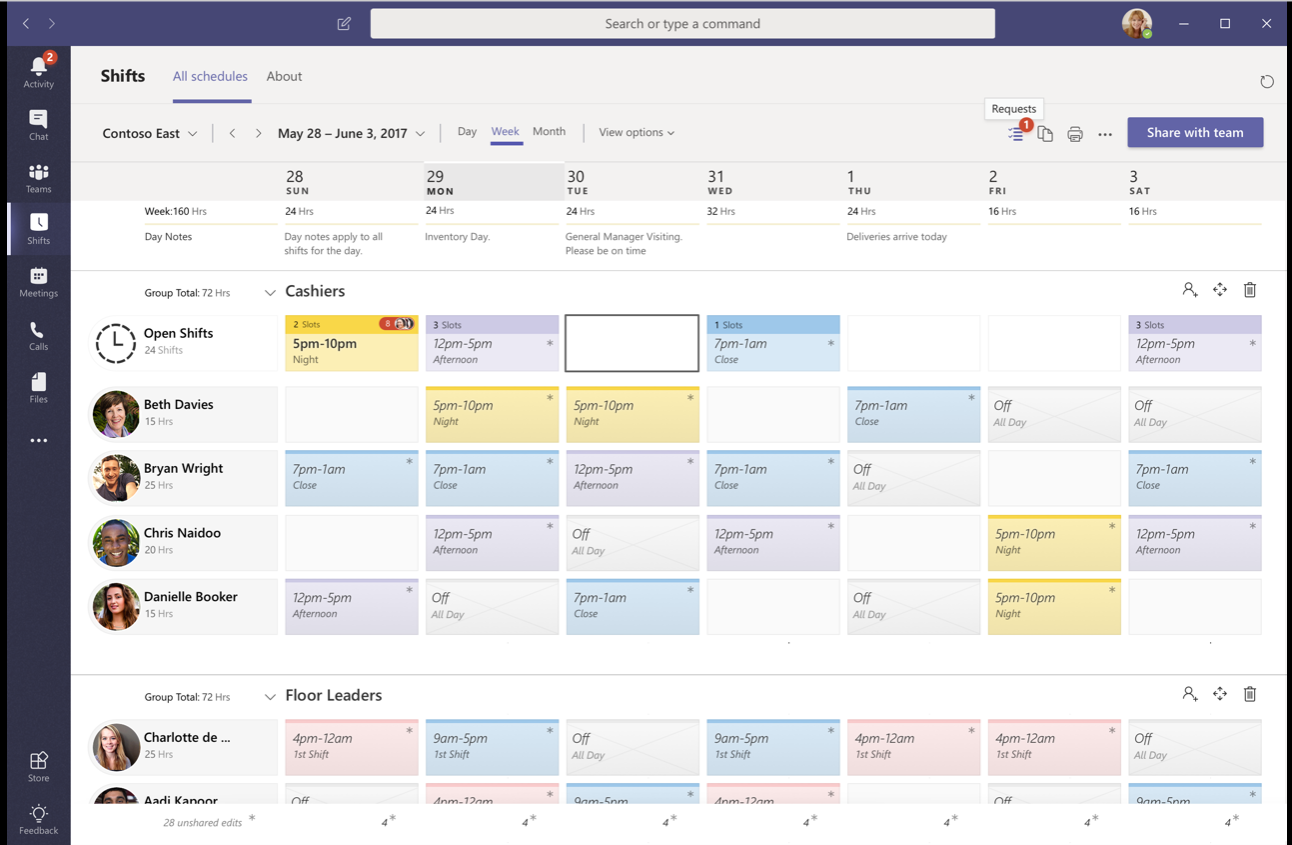Programar turnos del personal
Microsoft Teams incluye la aplicación Turnos, que le permite crear y administrar las programaciones de un equipo. Puede ayudarle con la administración de turnos, como agregar personas, agregar turnos y permitir que los usuarios se registren en turnos o informe cuando estén ausentes.
Y si es un empleado, Turnos es una forma fácil de realizar un seguimiento de su programación, hacer solicitudes de permisos o intercambiar turnos con otros.
¿Qué aprenderé?
-
Cómo crear una programación en Turnos
-
Cómo administrar las solicitudes de permisos
-
Cómo administrar sus turnos como empleado
¿Qué necesito?
-
Microsoft Teams
-
5 minutos
-
Inicie sesión en Microsoft Teams y, en el iniciador de aplicaciones, haga clic en Más aplicaciones > Turnos.
-
En el cuadro Crear una programación de equipo , seleccione el equipo para el que desea crear la programación y, a continuación, elija Crear.
-
Confirme la zona horaria que desea usar para la programación.
-
Agregue personas a la programación.
-
Agregue turnos a personas específicas o a una ranura de turno abierta haciendo doble clic en una ranura vacía junto a la persona y la fecha que desee.
-
Cuando tenga los turnos configurados, elija Compartir con el equipo para compartirlo.
¿Necesita una pequeña ayuda? Obtenga información sobre cómo usar Turnos para administrar programaciones.
Los empleados pueden usar Turnos para intercambiar turnos o solicitar permisos y los administradores pueden aprobar o denegar las solicitudes en la aplicación.
-
En Turnos, seleccione Solicitudes.
-
Para solicitar un permiso, elija Nueva solicitud y, a continuación, elija Permiso.
Complete el formulario de solicitud y haga clic en Enviar solicitud.
-
Para revisar una solicitud, abra la solicitud y, a continuación, apruebe o deniegue la solicitud.
-
¿Necesita una pequeña ayuda? Obtenga información sobre cómo administrar sus turnos en Turnos.
La vista Sus turnos para la web y el escritorio
Vea sus propios turnos en la aplicación Turnos de Teams para escritorio y web sin tener que desplazarse por toda la programación solo para llegar a lo que quiere.
La vista predeterminada para los empleados es ahora la vista Sus turnos , mientras que la vista predeterminada para los administradores es la vista Turnos del equipo . Sin embargo, los empleados y administradores pueden alternar entre ambas vistas según sea necesario.
Intercambiar un turno
Aquí le mostramos cómo intercambiar un turno con un compañero de trabajo.
-
Elija
-
Asegúrese de que ha seleccionado la pestaña Solicitudes .
-
Elija + Nueva solicitud encima de la lista de solicitudes.
-
Aparecerá una página nueva. Seleccione la pestaña Intercambiar si aún no está resaltada.
-
Rellene el formulario de intercambio.
-
Seleccione Enviar solicitud en la parte inferior derecha de la pantalla de la aplicación y su administrador recibirá una notificación.
Ofrezca un turno a sus compañeros de trabajo.
-
Elija
-
Elija
-
Aparecerá una página nueva. Seleccione la pestaña Oferta si aún no está resaltada.
-
Rellene el formulario Oferta .
-
Seleccione Enviar solicitud en la parte inferior derecha de la pantalla de la aplicación y su administrador recibirá una notificación.
Temas relacionados
Ayuda y aprendizaje para pequeñas empresas
Ayuda de Microsoft 365 para pequeñas empresas en YouTube